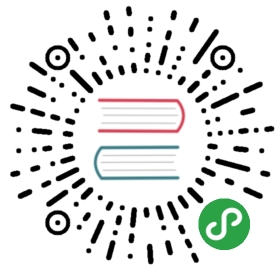使用 Docker 搭建开发环境
依照以下操作,你可使用Docker在Mac,Linux上搭建PPMessage开发环境。
前言:Docker 的作用 ?
Docker allows you to package an application with all of its dependencies into a standardized unit for software development. Docker containers wrap up a piece of software in a complete filesystem that contains everything it needs to run: code, runtime, system tools, system libraries – anything you can install on a server. This guarantees that it will always run the same, regardless of the environment it is running in.
简而言之,Docker可以将PPMessage运行时的所有依赖软件打包成为一个Docker镜像。借助于此镜像,PPMessage可以在任何支持Docker的机器上运行,并且效果完全一样。
安装 Docker
首先仔细阅读Docker的官方引导文档 docker getting started ,了解Docker的基本概念和安装、使用方法。
当你安装完Docker后,应该首先验证一下Docker命令是否可用。
Mac点击 启动面板(LaunchPad) 里的
Docker Quickstart Terminal打开Terminal。等待
Docker启动完毕,输入命令docker info。如果没有显示错误,说明Docker命令可用。需要注意的是,在
Mac下,必须通过Docker Quickstart Terminal打开的Terminal才可以使用Docker命令。Linux打开系统Terminal, 输入命令
docker info。如果没有错误,则说明 Docker 命令可用。如果提示以下错误:
Cannot connect to the Docker daemon. Is ‘docker -d’ running on this host?
则先尝试重启 Docker 服务
sudo service docker restart
如果之后执行
docker info还是出错的话,则将当前用户加入到docker group中,执行sudo usermod -aG docker $USER
然后重新以当前用户登录系统,再打开系统
Terminal,就应该可以使用Docker命令了。
下载 PPMessage镜像
安装好Docker之后,下一步是下载PPMessage镜像。镜像托管在Docker Hub上,你可以搜索ppmessage找到它。要下载PPMessage镜像,打开Terminal,输入命令:
docker pull ppmessage/ppmessage
下载过程可能比较漫长,等待过程中你可继续执行下面的步骤。
下载 PPMessage 源码
启动 PPMessage 之前,首先需要获取PPMessage的源码。源码托管在 github 上。
假设你将PPMessage克隆到目录~/Documents/ppmessage。
git clone git@github.com:PPMESSAGE/ppmessage.git
下载geolite2
进入~/Documents/ppmessage目录,执行
ppmessage/scripts/download_geolite2.sh
下载bower, npm依赖
首先需要安装nodejs,在Mac上通过以下命令安装
brew install nodejs
在Debian\Ubuntu上,通过以下命令安装nodejs 4.x
curl -sL https://deb.nodesource.com/setup_4.x | sudo -E bash -sudo apt-get install -y nodejs
然后,用npm安装cnpm, bower, gulp
sudo npm install -g cnpm bower gulp
最后,下载PPCom, PPKefu, PPConsole的bower,npm依赖。进入~/Documents/ppmessage目录,执行
./dist.sh bower./dist.sh npm
在国内,从npm官方镜像源下载npm包速度比较慢,且会出现资源被屏蔽的现象。此时可以用./dist.sh cnpm代替上面的./dist.sh npm, 这会从淘宝npm镜像源下载npm依赖。
配置 PPMessage
参考配置PPMessage,生成配置文件。
启动 PPMessage
启动 PPMessage 之前,确认你已经完成以下步骤:
- 下载
PPMessage镜像 - 下载
PPMessage源码 - 配置
PPMessage - 下载
bower, npm依赖
然后,输入以下命令启动PPMessage(根据实际情况,你可能需要改变某些参数)
docker run -it -p 8080:8080 -v ~/Documents/ppmessage:/ppmessage ppmessage/ppmessage
-p 8080:8080 表示将本地的8080端口映射到Docker容器的8080端口,如此就可以通过本地的8080端口访问在Docker容器中运行的PPMessage。
-v ~/Documents/ppmessage:/ppmessage 表示将本地的PPMessage源码目录映射到Docker容器/ppmessage目录,如此可实现在本机开发源码,在Docker容器里运行代码。
你也可以通过运行脚本 ~/Documents/ppmessage/ppmessage/docker/run-ppmessage.sh 来启动 PPMessage。
访问 PPMessage
在用Docker启动PPMessage之后,我们还需要生成PPCom, PPKefu, PPConsole运行时所需要的js,css文件,才能使用这三个模块。
进入~/Documents/ppmessage目录,执行
./dist.sh gulp
以后,当你更新PPMessage源码后,都要重复这一操作。
现在,你可以访问PPMessage的各模块,
访问地址格式为:http_protocol://server_ip:server_port/xxxx。例如http://127.0.0.1:8080/ppkefu, http://192.168.99.100:8080/user。
http_protocol与配置文件里nginx的ssl设置有关,为http或者https;server_port是配置文件里nginx监听端口,为80或8080。server_ip是Docker Machine的IP,在linux和Mac下获取方式不同。LinuxDocker直接运行在操作系统上,server_ip就是’127.0.0.1’。MacDocker运行在虚拟机中,server_ip是虚拟机的IP。要获取这个IP,打开Terminal,执行docker-machine ip default
这会给出
Docker虚拟机的 IP 地址,例如IP是192.168.99.100。
可能出现的错误:
登录、注册时,出现ppauth 400 error
解决办法:先更新PPMessage源码(
git pull),然后执行./dist.sh gulp,最后清空浏览器缓存。
关闭、重新启动 PPMessage
通过docker run启动PPMessage总是会新建一个Docker容器,然后在新容器中初始化并运行 PPMessage。
实际上我们总是希望可以重用第一次创建的容器,因为这样才可以保留使用过程中产生的数据。
要做到这点,我们需要获取到容器的ID,然后对容器进行启动,重启,关闭等操作。
请参考以下命令。
查看所有容器
docker ps -a
这会给出所有
Docker容器的列表,你需要记住ppmessage/ppmessage对应的容器id,以便对其进行关闭、启动、重启操作。关闭容器
docker stop container_id
启动容器
docker start container_id
重启容器
docker restart container_id
删除容器
docker rm contaniner_id